无法使用的任务管理器
 发布于2024-11-01 阅读(0)
发布于2024-11-01 阅读(0)
扫一扫,手机访问
很多小伙伴在使用电脑的时候遇见某个软件卡住。电脑动不了的情况,这个时候就需要调出任务管理器来结束这个进程,但是发现任务管理器无法打开,这是怎么一回事呢?可能是你的文件丢失或者病毒入侵了,具体的解决方法下面一起来看看吧。

任务管理器无法使用的解决方法
一般来说 打开的任务管理器的方法有以下几种
1、Ctrl+Shift+Esc组合键
2、ctrl+alt+del组合键
3、在空白地方右击,选择“启动任务管理器”也能打开“任务管理器"
4、打开“运行”对话框,输入“taskmgr.exe”来打开任务管理器
如果以上方法都打开任务管理器,解决方法如下
1、你可以在“运行”对话框中输入“gpedit.msc”命令来打开组策略
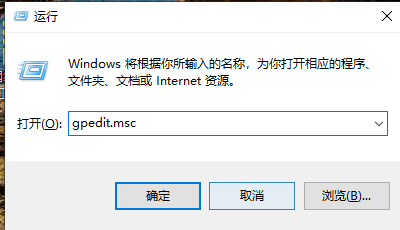
2、依次展开“用户配置-->管理模板-->系统-->Ctrl+Alt+Del选项”,在右侧双击“删除任务管理器”
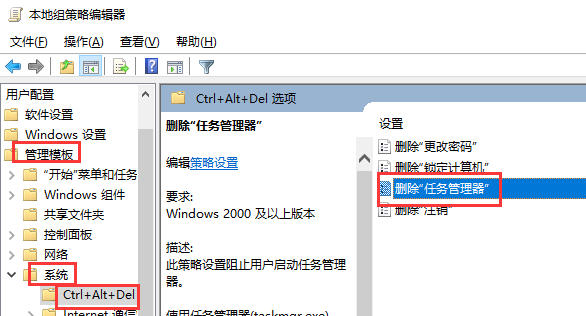
3、然后在“设置”选项卡中选择“未配置”单选项,最后单击“确定”即可
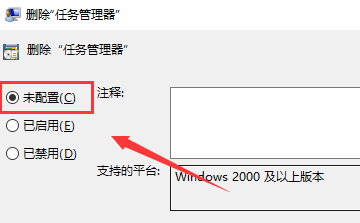
4、如果这还不行,则要检查是否taskmgr.exe的所有相关程序已经损坏,可以尝试从其它正常的电脑或系统盘的i386文件夹中提取到C:\Windows\System32目录下
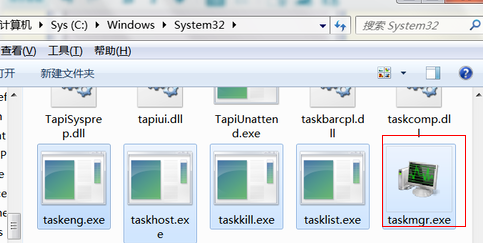
5、如果是在Win8中,我们还可以按Windows键+X组合键,弹出系统菜单,选择“任务管理器”即可,并且这种方式是以管理员身份打开的,这是win8一个很特别的技巧,现在告诉你了。
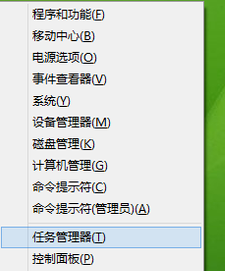
本文转载于:https://m.somode.com/jiaocheng/3072.html 如有侵犯,请联系admin@zhengruan.com删除
产品推荐
-

售后无忧
立即购买>- DAEMON Tools Lite 10【序列号终身授权 + 中文版 + Win】
-
¥150.00
office旗舰店
-

售后无忧
立即购买>- DAEMON Tools Ultra 5【序列号终身授权 + 中文版 + Win】
-
¥198.00
office旗舰店
-

售后无忧
立即购买>- DAEMON Tools Pro 8【序列号终身授权 + 中文版 + Win】
-
¥189.00
office旗舰店
-

售后无忧
立即购买>- CorelDRAW X8 简体中文【标准版 + Win】
-
¥1788.00
office旗舰店
-
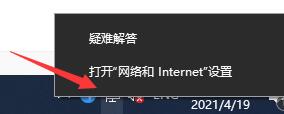 正版软件
正版软件
- win10系统重装后无法联网解决方案
- 笔记本在重装win10系统之后有可能会出现无法上网的情况,一般这种情况有可能是网络设置的问题,也有可能是驱动的问题,分别设置网络或者下载安装网卡驱动就可以解决了,来一起看看具体方法吧。笔记本重装win10后无法上网解决方法方法一:1、首先右键右下角的网络按钮,选择打开“网络和internet”设置。2、在弹出窗口选择“更改适配器选项”,然后右键点击现在的网络,选择“属性”。3、找到“Microsoft网络适配器多路传送器协议”,点击“安装”。4、在弹出窗口选择“协议”,然后点击“添加”。5、然后选择“可靠
- 8分钟前 win 重装 上网解决方法 0
-
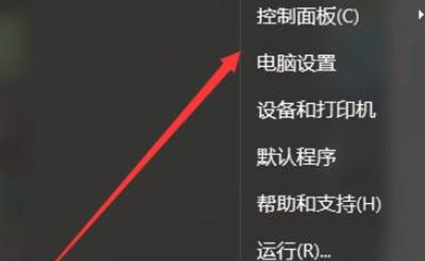 正版软件
正版软件
- win10英文键盘怎么添加
- 在win10系统中内建了多语言输入法,许多用户在初始启动时默认为中文输入法,后续使用过程中却发现不能输入英文字母,此时,win10英文键盘如何调节便成为困扰用户的问题。用户只需通过开始菜单中的“控制面板”进入并进入“添加语言”页面,就能轻易地将英文键盘调出来。win10英文键盘如何调节1、点击“控制面板”进入系统设置界面通过win10开始菜单,找到“控制面板”并点击进入。2、进入“语言”界面添加所需语言在“时钟、语言和区域”的“语言”界面中,点击“添加语言”选项。3、点击“添加英语”选项在弹出的添加语言界
- 23分钟前 win 添加 英文键盘 0
-
 正版软件
正版软件
- 详解win7ultimate版本的相关信息
- 很多用户在使用win7系统时,对win7ultimate是什么版本有所好奇,也对win7ultimate版本相关内容不了解,小编根据这一问题整理了一些相关信息,接下来一起来看一看吧~win7ultimate是什么版本:答:win7ultimate是win7旗舰版。1、ultimate意思为最终的,windows7ultimate在国外意为win7最终版本,也就是国内所说的旗舰版。2、win7ultimate集合Windows7系统所有功能。相对于其他win7系统版本来说更有选择优势。3、win7ultim
- 38分钟前 版本 信息 winultimate 0
-
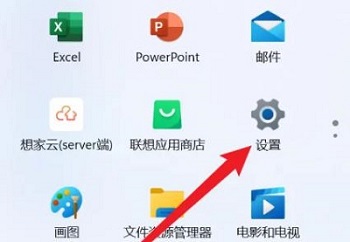 正版软件
正版软件
- 如何调整Win11录屏画质
- 自带的录屏工具可能录制的视频画质不怎么样,因此许多的用户都想调的高清一点,奈何都不知道该怎么去调整,所以我们带来了教程,可以帮助你们知道win11录屏怎么调画质。win11录屏怎么调画质:1、首先点击开始按键,然后点击“设置”。2、之后去选择左侧的“游戏”。3、然后选择“摄像”。4、进入之后就可以点击“视频质量”后面进行画质调整了。
- 53分钟前 win 录屏 画质 0
-
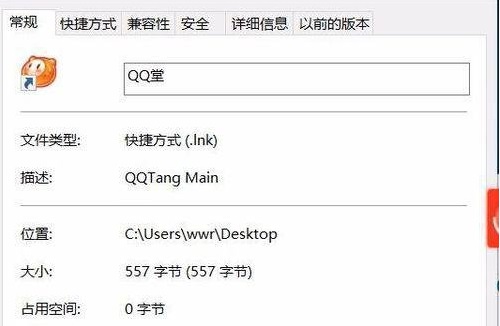 正版软件
正版软件
- Win10系统下如何设置QQ堂兼容性
- 我们知道,qq堂作为一款老牌经典游戏,是无法在win10系统中正常运行的,但是我们可以通过设置兼容性的方法解决这个问题,只需要将它的兼容性改为其他版本系统即可,下面一起来看一下吧。win10怎么兼容qq堂1、首先右键点击qq堂的快捷方式,打开qq堂属性面板。2、然后点击上方的“兼容性”选项卡。3、接着勾选“以兼容模式运行这个程序”,下方选择winxp、win7之类的都可以。4、最后再勾选下方的“以管理员身份运行此程序”,保存即可。
- 1小时前 21:20 程序设置 兼容模式 win兼容qq堂设置方法介绍 相容性设置 0
最新发布
-
 1
1
- KeyShot支持的文件格式一览
- 1604天前
-
 2
2
- 优动漫PAINT试用版和完整版区别介绍
- 1644天前
-
 3
3
- CDR高版本转换为低版本
- 1789天前
-
 4
4
- 优动漫导入ps图层的方法教程
- 1644天前
-
 5
5
- ZBrush雕刻衣服以及调整方法教程
- 1640天前
-
 6
6
- 修改Xshell默认存储路径的方法教程
- 1655天前
-
 7
7
- Overture设置一个音轨两个声部的操作教程
- 1633天前
-
 8
8
- PhotoZoom Pro功能和系统要求简介
- 1809天前
-
 9
9
- 优动漫平行尺的调整操作方法
- 1641天前
相关推荐
热门关注
-

- Xshell 6 简体中文
- ¥899.00-¥1149.00
-

- DaVinci Resolve Studio 16 简体中文
- ¥2550.00-¥2550.00
-

- Camtasia 2019 简体中文
- ¥689.00-¥689.00
-

- Luminar 3 简体中文
- ¥288.00-¥288.00
-

- Apowersoft 录屏王 简体中文
- ¥129.00-¥339.00